Kaynak: Matt Brown | Windows Merkezi
Son zamanlarda, bir Xbox kesintisi, konsolun dijital haklar yönetimi olarak da bilinen DRM uygulamalarına dikkat çekti. Bir film, mp3 veya bu durumda video oyunu olsun, dijital bir içerik parçasına sahiplik ve yetki veren mekanikleri ifade eder. Microsoft, DRM konusunda diğer platformlardan daha katı politikalara sahip olduğu ve Microsoft’un sunucu fabrikasının kapandığı ve kullanıcıları içeriklerinin sahipliğini doğrulama yeteneğinden yoksun bıraktığı teorik bir gelecek için herhangi bir acil durum planı olmadığı için eleştirildi. Genel olarak, Xbox’ın DRM’si, iOS’tan PlayStation’a kadar diğer içerik platformlarına benzer şekilde çalışır.
İşte ne sen Xbox Series X, Xbox Series S ve Xbox One konsollarındaki Xbox’ın DRM sistemleri ve bir sunucu kesintisi durumunda uyumlu oyunları her zaman çevrimdışı oynayabileceğinizden nasıl emin olabileceğiniz hakkında bilgi sahibi olmanız gerekir.
Xbox’ın DRM’si açıklandı
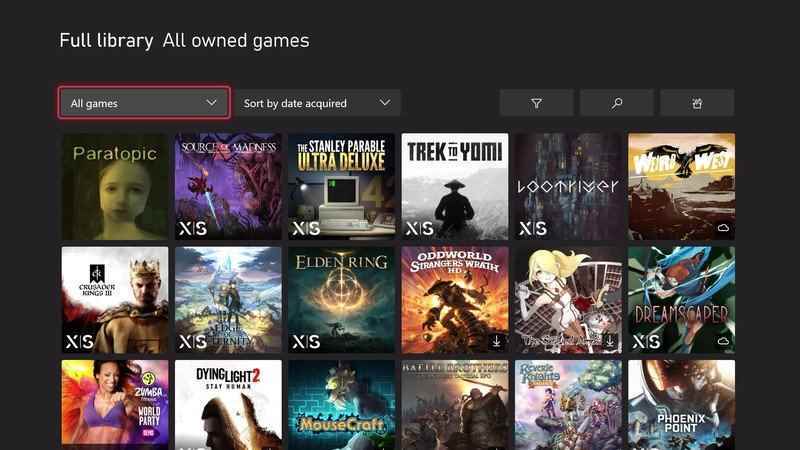
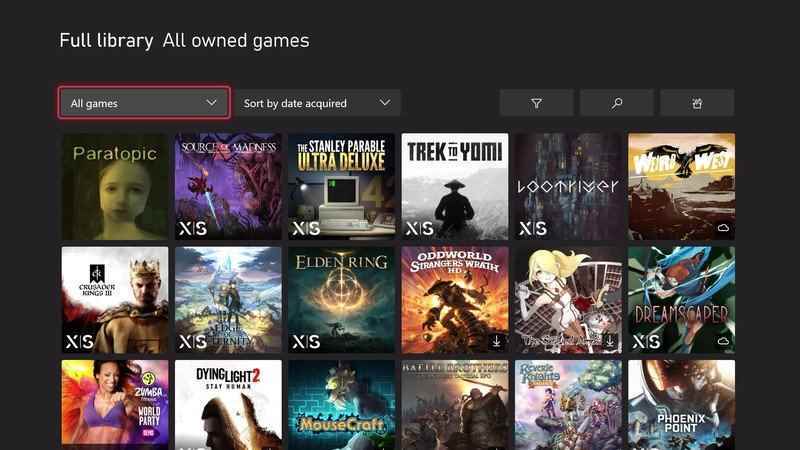 Kaynak: Windows Merkezi
Kaynak: Windows Merkezi
Geçmiş çağlarda sahiplik kanıtı, diske veya kartuşa sahip olmak kadar iyiydi, ancak konsol ve içerik paylaşmanın daha yaygın olduğu dijital dünyamızda, platform sahipleri içeriğinizi belirli hesaplara atamak için DRM veya “dijital haklar yönetimi” kullanır. Xbox söz konusu olduğunda, bir dijital öğe satın aldığınızda, bu, Office, Outlook veya Windows gibi araçlar için Microsoft hizmetlerine kaydolmak için kullandığınız e-posta ve parola ne olursa olsun Microsoft Hesabınıza bağlanır.
Bu Microsoft hesabı, ister Windows 11’deki Microsoft Store’daki oyunlar, isterse Filmler ve TV uygulamasındaki programlar olsun, tüm lisanslı dijital ürünleriniz için tek adresli bir mağazadır. Herhangi bir Windows PC veya Xbox konsolunda oturum açabilir ve yolculuk için içeriğinizin ve lisanslarınızın sizinle birlikte gelmesini sağlayabilirsiniz, ancak buna ek olarak 1 Xbox konsolu, internet kesintisi durumunda bile lisansların kalıcı olarak kullanılabilir kaldığı “ev” konsolunuz olacak.
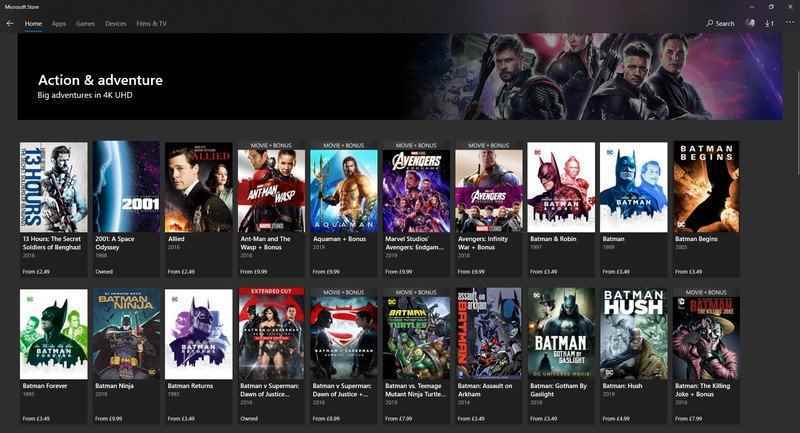
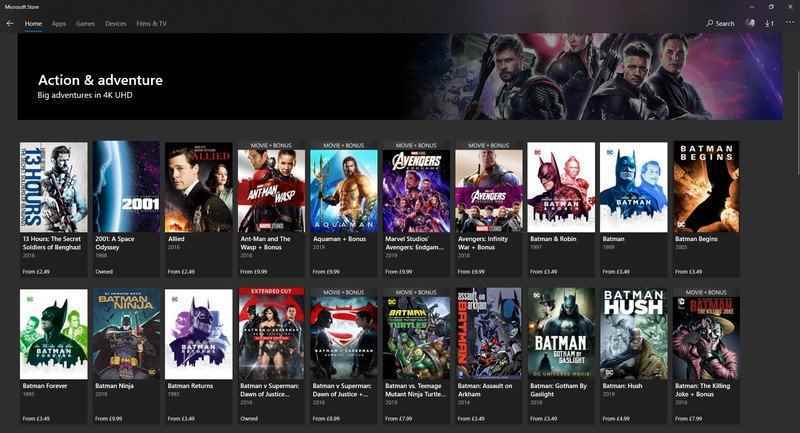 Kaynak: Windows MerkeziXbox’ta, Filmler ve TV internetten akar ve çevrimdışı kullanım için indirilemez, bu nedenle DRM durumunu doğrulamak için her zaman bir internet bağlantısına ihtiyaç duyar. Ancak Xbox oyunları belirli senaryolarda çevrimdışı olarak kullanılabilir.
Kaynak: Windows MerkeziXbox’ta, Filmler ve TV internetten akar ve çevrimdışı kullanım için indirilemez, bu nedenle DRM durumunu doğrulamak için her zaman bir internet bağlantısına ihtiyaç duyar. Ancak Xbox oyunları belirli senaryolarda çevrimdışı olarak kullanılabilir.
Gerçekten de, dijital lisanslar için Microsoft, esasen sahiplik kanıtını iki şekilde doğrular. Çevrimdışı çalışan ve oynamak için internet bağlantısına ihtiyaç duymayan oyunlar için, çoğu durumda, Xbox’ınızın internet bağlantısı kalıcı olarak kesilmiş olsa bile – en azından Xbox’ınız sizin için ayarlanmışsa – erişilebilir kalır. ev sonraki bölümde biraz daha açıklayacağım konsol.
Son zamanlarda, Xbox’ın DRM’si konusunda Microsoft ile konuştuk ve sahiplik aktivasyonunu neyin oluşturduğu konusunda bazı nüanslar var.
Son zamanlarda, Xbox’ın DRM’si konusunda Microsoft ile konuştuk ve sahiplik aktivasyonunu neyin oluşturduğu konusunda bazı nüanslar var. Microsoft’a göre, çoğu oyun indirme noktasında çevrimdışı yetkilendirme lisanslarını kaldırır. Ancak, diğer oyunlardaki gelişimsel nüanslar, yalnızca oyunu en az bir kez açtıysanız çevrimdışı yetkilendirmeyi tamamen etkinleştireceğiniz anlamına gelebilir. Bir Xbox One veya Xbox Series X konsolunda disk tabanlı oyunlar söz konusu olduğunda, diski takmanız, sahiplik hakkınızı etkinleştirir. Ancak gerçekten de, bir oyun indirir ve çevrimdışı bir oyun olmasına rağmen bir internet kesintisi sırasında açılmayacağını fark ederseniz, bunun nedeni çevrimdışı yetkilendirmenin herhangi bir nedenle etkinleştirilmemiş olması olabilir. Yetkinin tamamen yayılmasını sağlamak için her zaman en az bir kez oyun başlatmaya değer.
Çevrimdışı kullanım için uygun şekilde etkinleştirilen Xbox oyunları, çevrimdışı kullanım için etkin kalır sonsuza kadarve lisanslarının süresi dolmaz. Ancak, ev konsolunuzu başka bir konsolla değiştirirseniz, yeni bir internet bağlantısına bağlanır bağlanmaz oyunların hakları sona erer.
Tam olarak ne dır-dir yine de bir “ev” konsolu? Bir sonraki bölümde buna bakalım.
Xbox konsol paylaşımı açıklandı
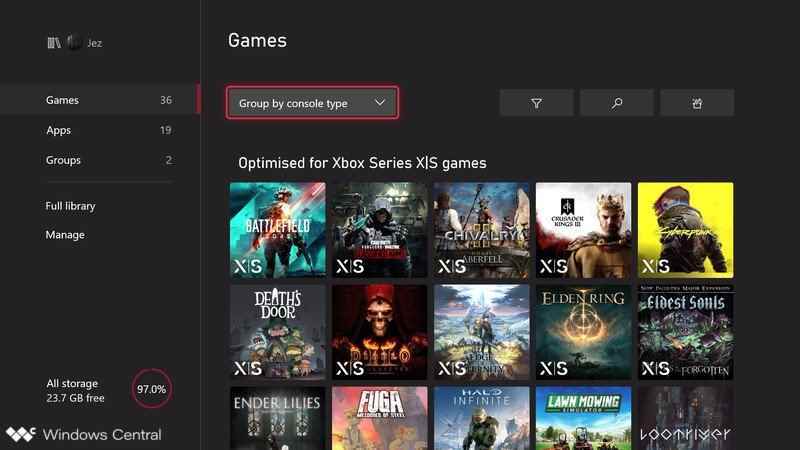
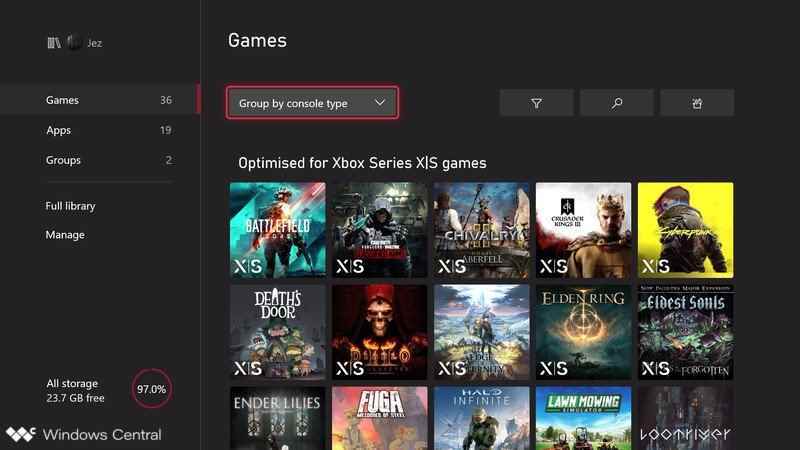 Kaynak: Windows Merkezi
Kaynak: Windows Merkezi
Disk tabanlı oyunlar söz konusu olduğunda, bunlar yalnızca diski taktığınız konsolda kullanılabilir. Bununla birlikte, dijital oyunlar, aynı anda iki ayrı konsolda çalışabilme gibi daha az bilinen bir bonus özelliği ile birlikte gelir.
Genellikle “oyun paylaşımı” olarak bilinen bu, iki ayrı Xbox konsolundaki iki kullanıcının oturum açma ayrıntılarını ikiye katlayarak dijital oyun lisanslarını bir araya getirebildiği uygulamadır. Görüyorsunuz, Microsoft Hesapları çift sahiplik yetkileriyle birlikte gelir. Bir konsol, çevrimiçi doğrulama olmadan bile oyunları çevrimdışı kullanmanıza olanak tanıyan “ev” konsolunuz olarak belirlenir. Ayrıca, başka bir Xbox’ta oturum açmanıza ve oyunlarınızın sahipliğini çevrimiçi bir DRM kontrolü üzerinden doğrulamanıza olanak tanıyan bir “bulut” yetkiniz de vardır.
İnsanlar bu özelliği aynı evde veya bir arkadaşıyla uzaktan oyun paylaşmak için kullanır. Arkadaşınızın konsolunu “ev” konsolunuz olarak ayarlarsanız ve oturum açmak ve kendi konsolunuzda oynamak için uzaktan oturum açmayı kullanırsanız, hem siz hem de arkadaşınız dijital oyunlarınıza aynı anda tam erişim elde edersiniz. Dezavantajı ise, internet bağlantınız yoksa, bulut oturum açma süresi kabaca 15 dakika sonra sona erecek ve sizi oyunlarınızdan uzak tutacaktır.
Xbox Live genellikle %98 oranında artar, ancak Mayıs 2022’deki uzun bir hafta sonu kesintisi, bu özelliği kullanmanın olası tuzaklarına ışık tutar. Microsoft’un kimlik doğrulama sunucuları çöktü, yani çevrimdışı oyunlarını düzgün bir şekilde etkinleştirmeyen veya konsollarında oynamak için bulut oturum açma bilgilerini kullanan kullanıcılar artık kendi içeriklerine ilişkin yetkileri doğrulayamadı. Her zaman çevrimdışı oyunlar oynayabilmek için konsolunuzu sizin için ayarlamış olmanız gerekir. ev Xbox’ta ilk kez oturum açtığınızda varsayılan olarak etkinleştirilen konsol.
Konsolunuzu çevrimdışı oyun için ayarlama
Çevrimdışı oyun oynamak için Xbox’ınızı “ev” konsolunuz olarak ayarlamanız gerekir. Bunun nedeni, çevrimdışı yetkilendirmeleri, internetin bağlı olup olmadığına bakılmaksızın, evde kullanmak üzere size ait olarak belirlediğiniz tek bir konsolda almanızdır. Şimdiye kadar yalnızca bir Xbox One veya Xbox Series X|S konsolunda oturum açtıysanız, bu otomatik olarak ev konsolunuz olur, ancak daha önce paylaşılan bir konsol varsa, konsolunuzun durumunu kontrol etmeye değer olabilir.
-
Aç kılavuz Xbox düğmesini kullanarak sağa gidin ve Ayarlar
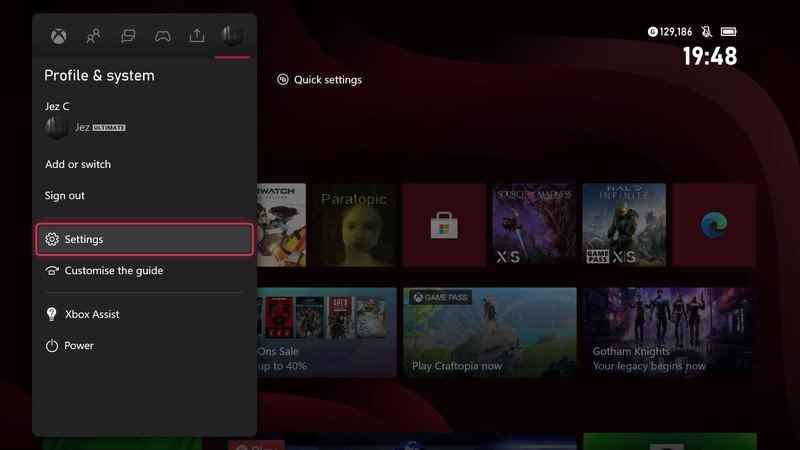
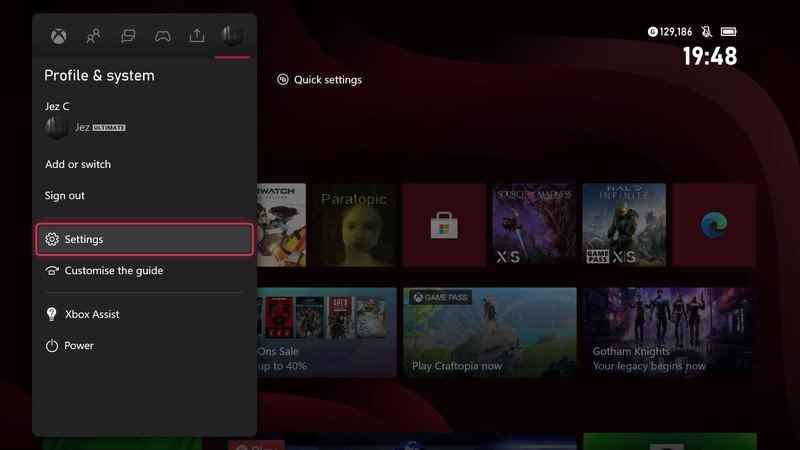 Kaynak: Windows Merkezi
Kaynak: Windows Merkezi -
Genel altında, seçin Kişiselleştirme.
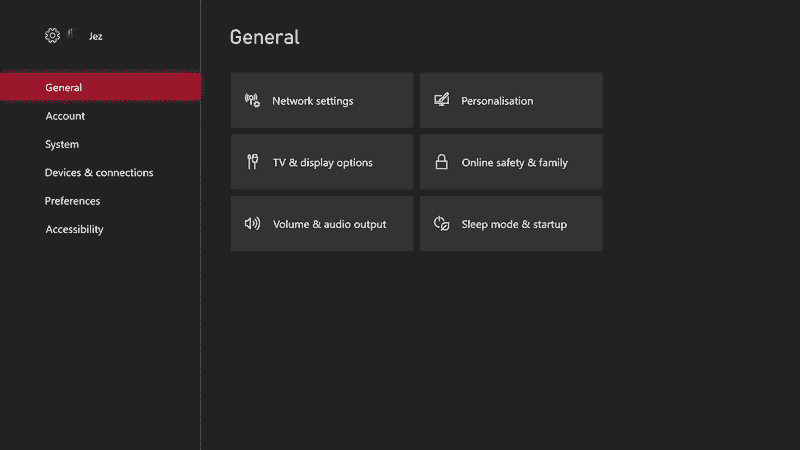
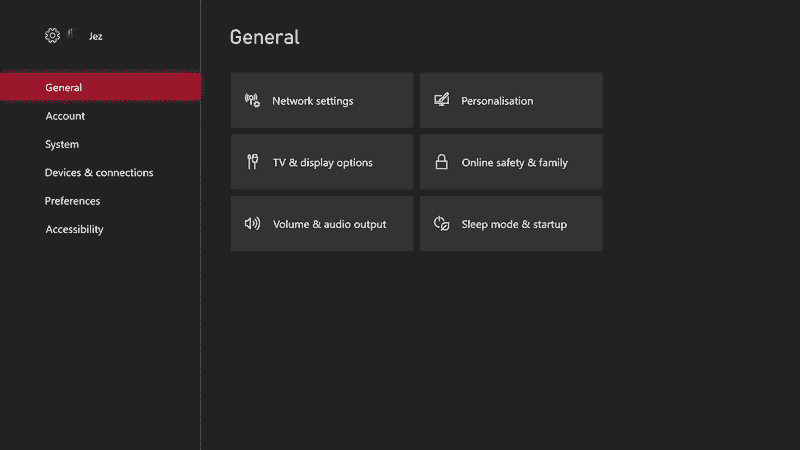 Kaynak: Windows Merkezi
Kaynak: Windows Merkezi - Seçme benim evim Xbox altta. Parolanızı girmeniz istenebilir.
-
Burada, “Bunu benim evim Xbox yap” kutusuna bir onay işareti koyabilirsiniz.
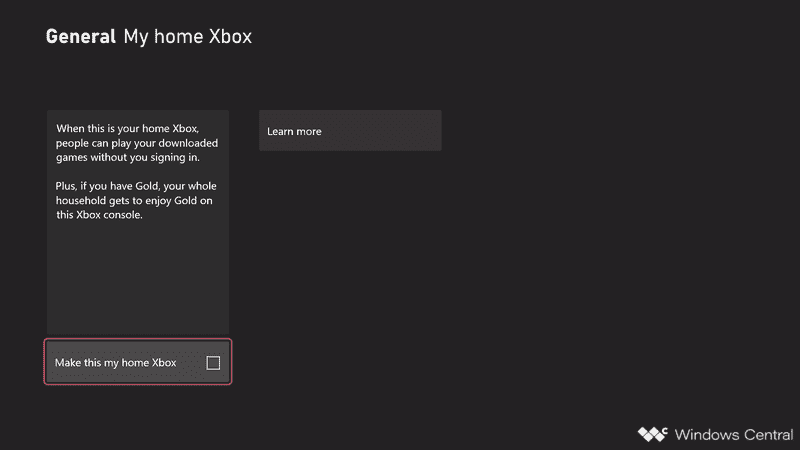
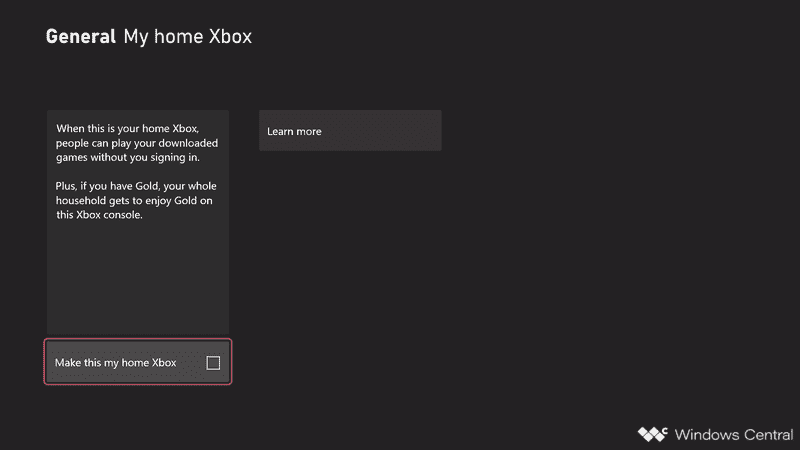 Kaynak: Windows Merkezi
Kaynak: Windows Merkezi
Artık, bu konsolda oturum açan herkes gibi siz de bu konsolda her zaman çevrimdışı oyunlar oynayabileceksiniz. Çoğu dijital oyunun lisanslarını indirme noktasında alırken, bazı oyunların en az bir kez başlatılması gerekir çevrimdışı lisans haklarını tam olarak etkinleştirmek için. Ev konsolunuz, o konsolda kimin oturum açtığından bağımsız olarak, sahip olabileceğiniz herhangi bir Xbox Game Pass yetkisiyle birlikte Xbox Live Gold çok oyunculu yetkisini otomatik olarak paylaşır.
Doğal olarak, Call of Duty: Warzone gibi oynamak için internet bağlantısı gerektiren oyunlar internet bağlantısı olmadan çalışmaz, ancak Ori and the Will of the Wisps veya Minecraft yerel sunucuları gibi birçok tek oyunculu çevrimdışı oyun gayet iyi çalışır.


İnceleme: ASUS neredeyse mükemmel çift ekranlı dizüstü bilgisayarı yaptı
ASUS, çift ekranlı yaratıcı dizüstü bilgisayarıyla geri döndü. 2022 için şirket, gerçekten muhteşem bir şey yaratmak için ikincil ekran ergonomisini, genel sistem performansını ve termalleri iyileştirmeye çalıştı.


FlexiSpot BS10 ofis koltuğu incelemesi: Ergonomik ve özelleştirilebilir konfor
Daha önce de keyif aldığım FlexiSpot BS9’u kullandım, ancak gençliğimden beri çektiğim bel ağrıları nedeniyle tasarımını biraz rahatsız edici buldum. BS10, benim gibi sırt sorunları olanlara yardımcı olmak için tasarlandı! Bu noktada FlexiSpot BS10’u bir aydan biraz fazla bir süredir kullanıyorum ve bu benim incelemem!

